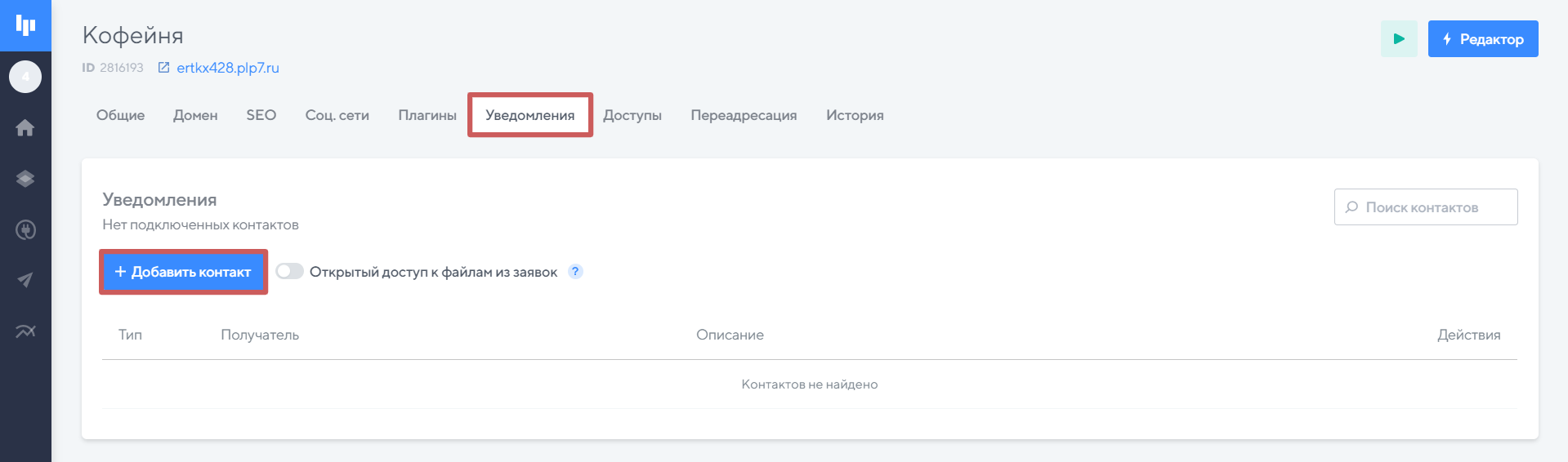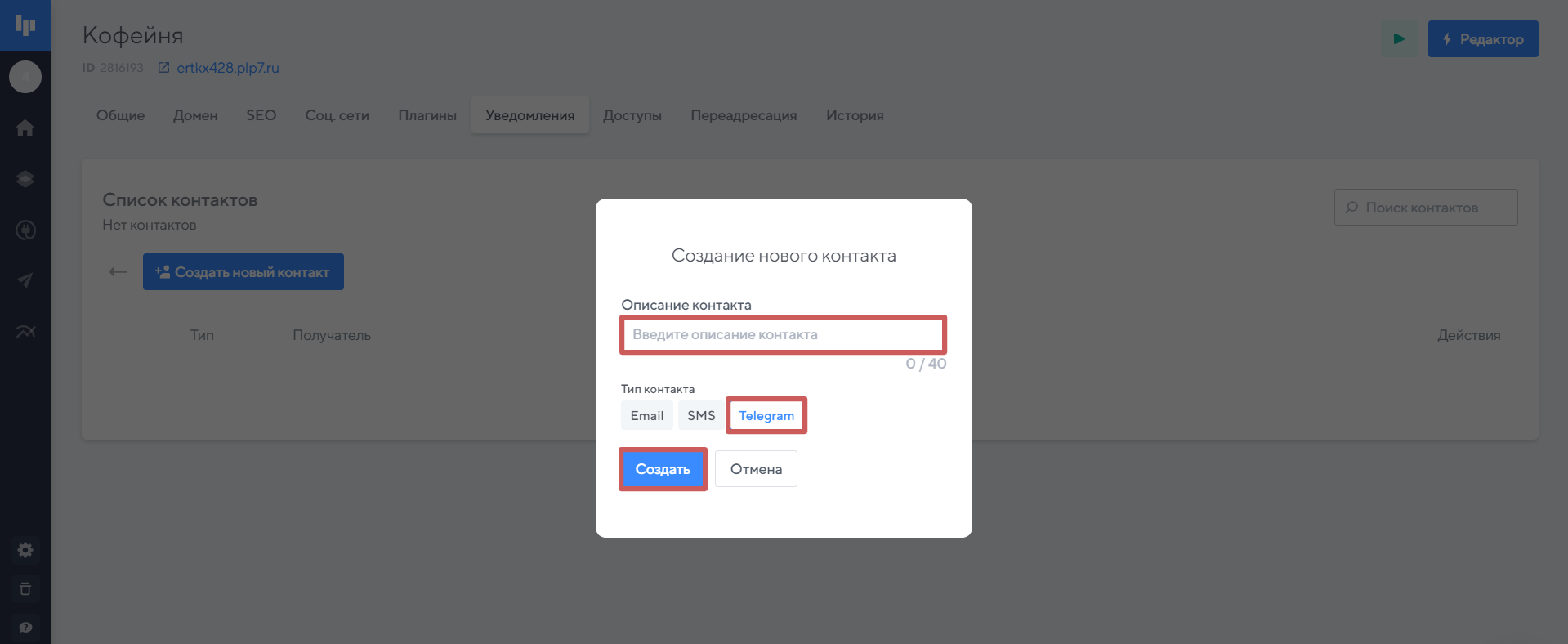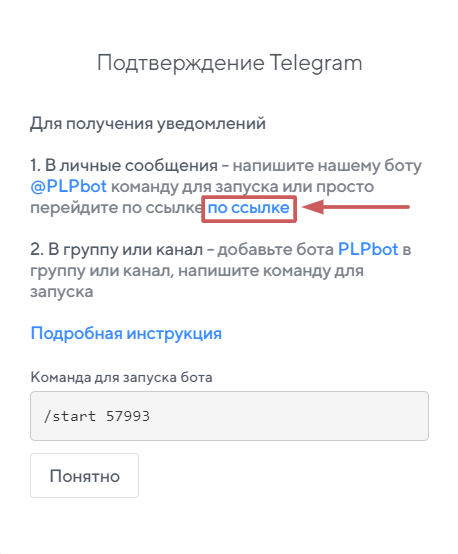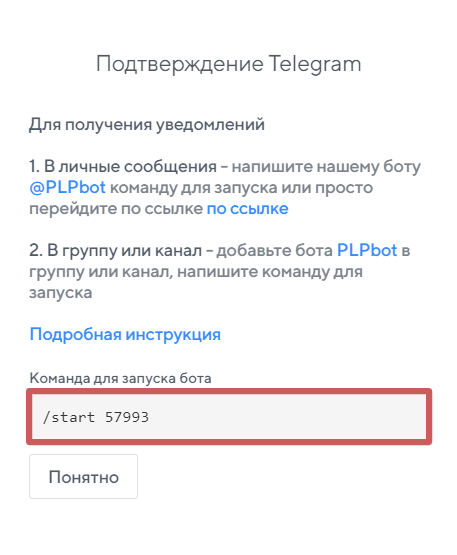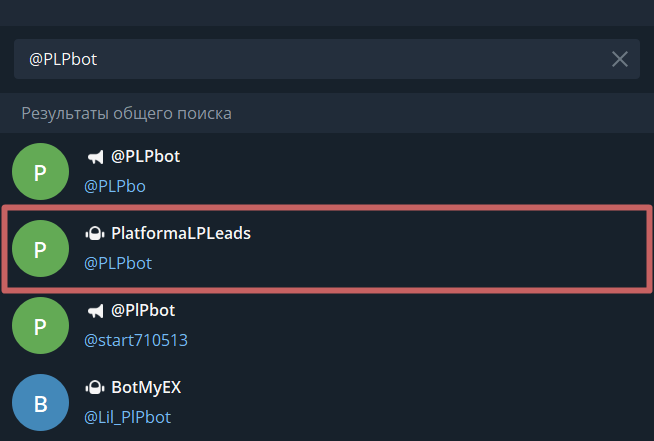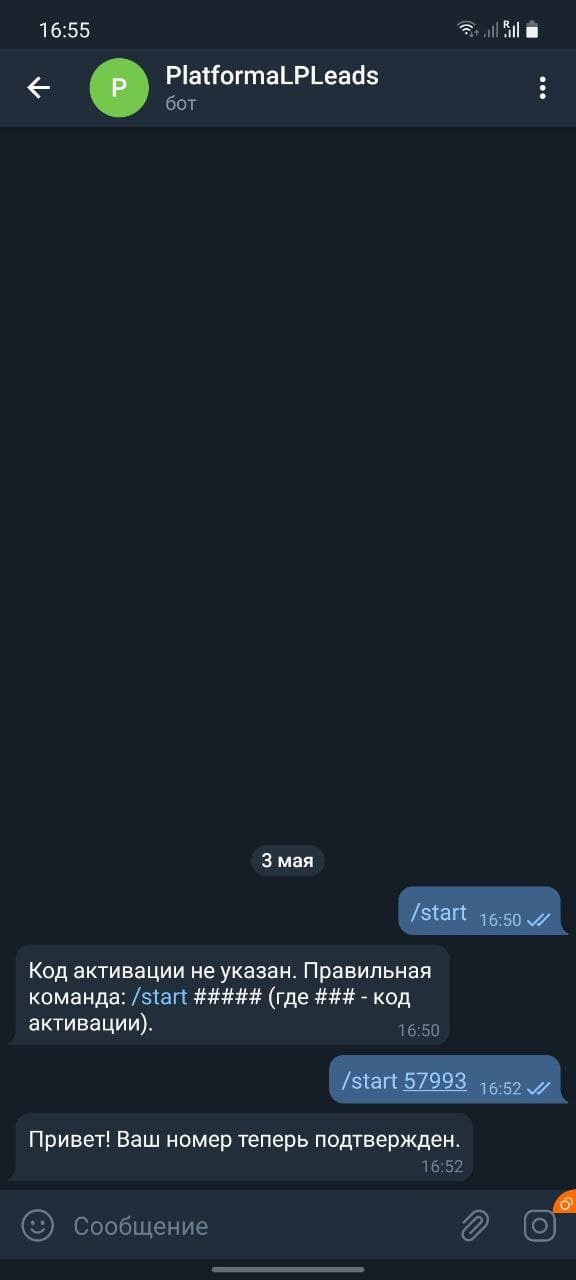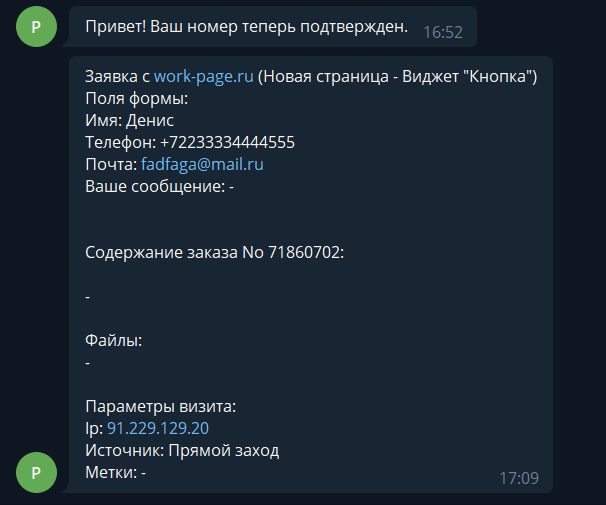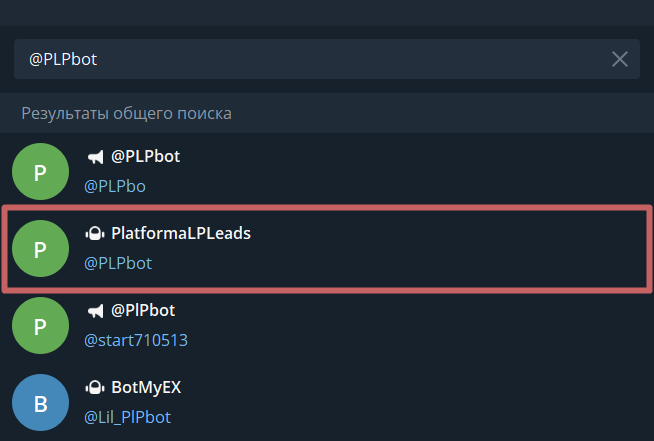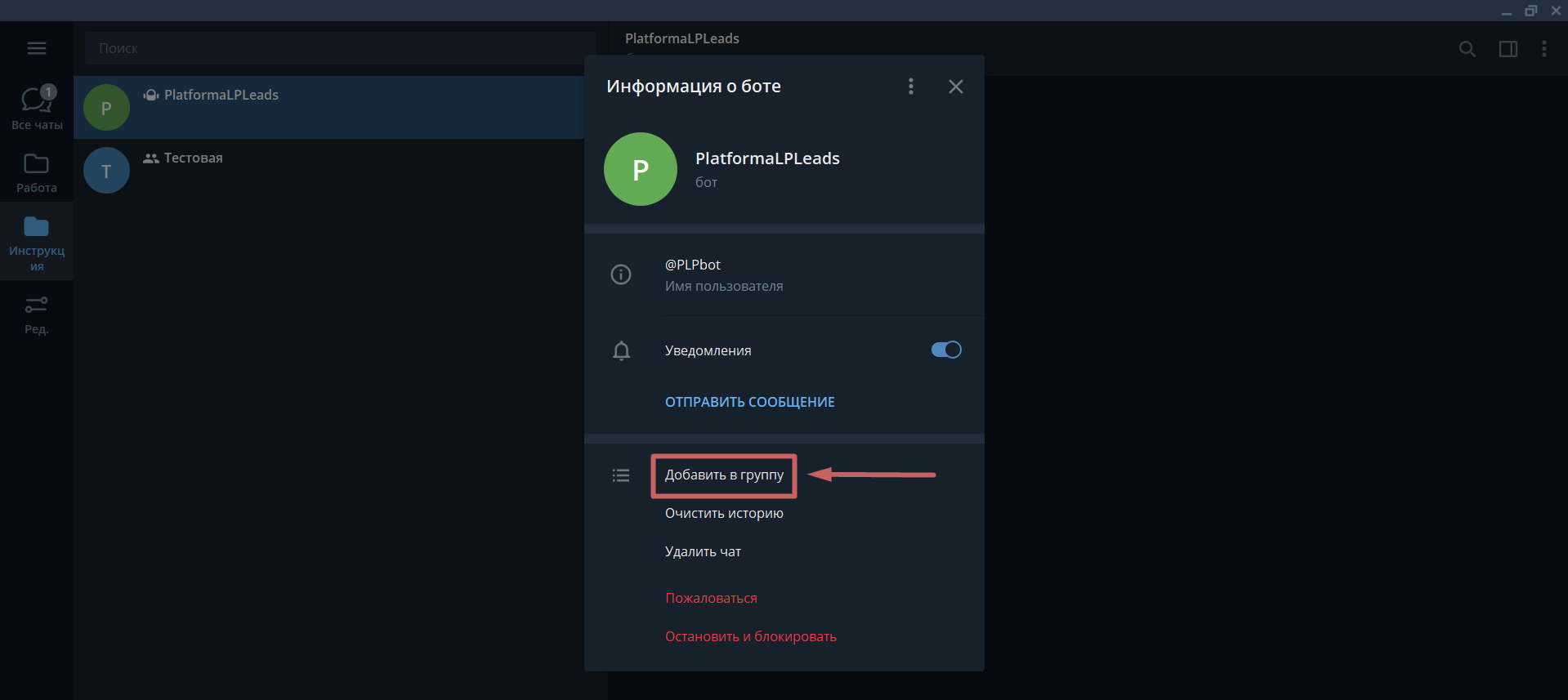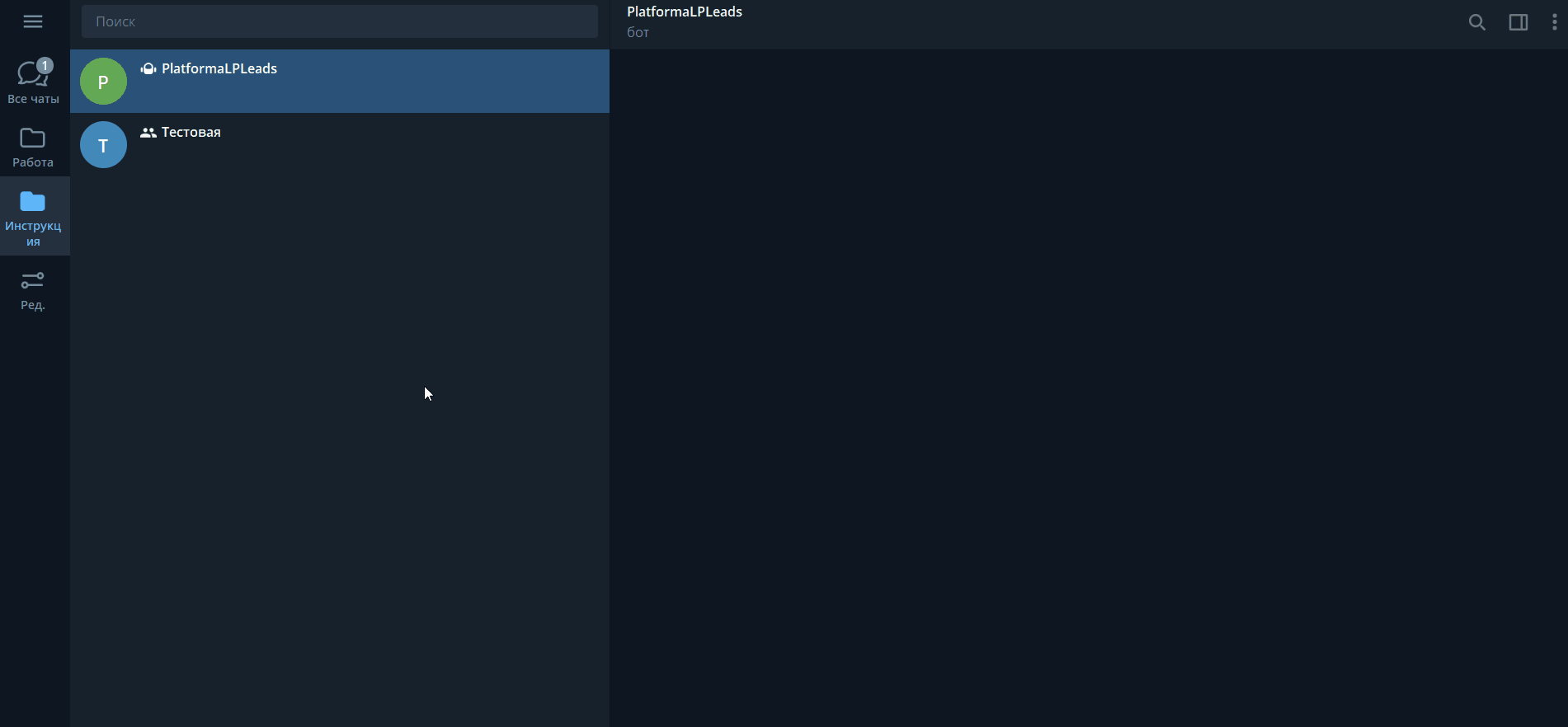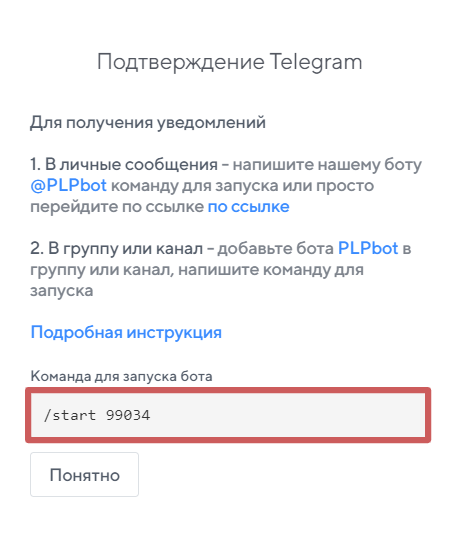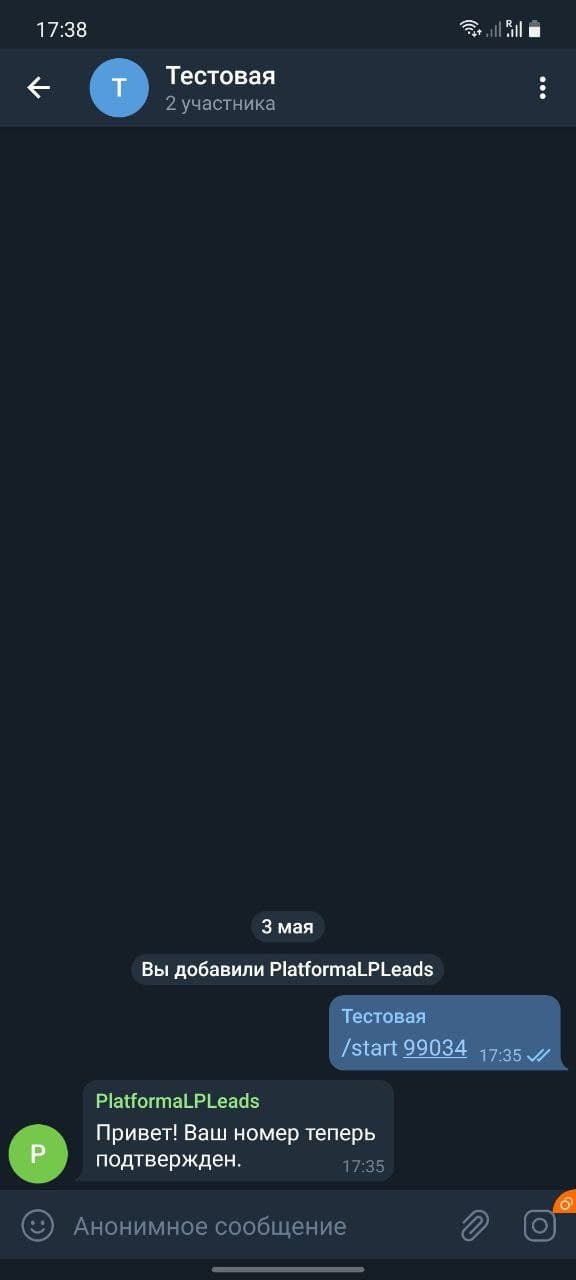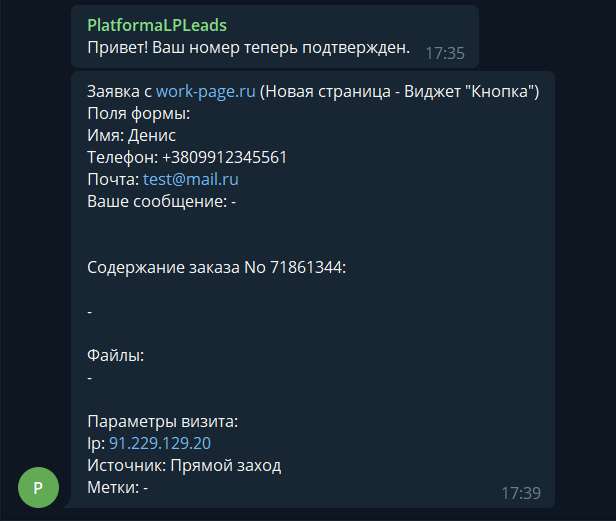Уведомления в Telegram
Содержание:
1. Создаем новый контакт Telegram
1.1 Уведомления в личные сообщения
1.2 Уведомления в группу
Уведомления в Telegram – самый быстрый способ получать уведомления о заявках. Можно настроить уведомления в личные сообщения, для одного пользователя, или в группу, чтобы их видели сразу несколько пользователей.
1. Создаем новый контакт Telegram
Шаг 1. Перейдите в настройки страницы, во вкладку «Уведомления» и нажмите на кнопку «Добавить контакт»
Шаг 2. При создании нового контакта выберите вариант «Telegram», укажите описание контакта, если нужно, и нажмите на кнопку «Создать»
Шаг 3. На стадии подтверждения контакта, у нас есть 2 варианта для выбора:
В личные сообщения. Отправляем заявки в личные сообщения, для одного пользователя.
В группу. Отправляем заявки в группу, в котором могут находиться сразу несколько пользователей.
1.1 Уведомления в личные сообщения
Шаг 1. Чтобы отравлять заявки в личные сообщения - подтвердите контакт, перейдя по ссылке из окна подтверждения:
Или подтвердите контакт вручную. Для этого скопируйте команду для подтверждения:
Далее, зайдите в Telegram с того аккаунта, на который хотите получать уведомления и найдите в поиске нашего бота: @PLPbot
Шаг 2. После того как вы нашли бота, нажмите на кнопку «Запустить» и отправьте ему скопированный код подтверждения. Например, "/start 543210" (у вас будет другое, уникальное значение
Готово! Вы подтвердили контакт, и теперь заявки будут приходить на ваш аккаунт Telegram, в диалог с этим ботом.
1.2 Уведомления в группу
Шаг 1. Чтобы отравлять заявки в группу - подтвердите контакт. Для этого зайдите в Telegram, найдите в поиске нашего бота: @PLPbot и зайдите в него.
Шаг 2. Нажмите на название бота и на кнопку «Добавить в группу»
Далее, в списке нажмите группу, в которую хотите отправлять заявки и подтвердите действие.
Запись проделанных шагов:
Важно назначить бота администратором.
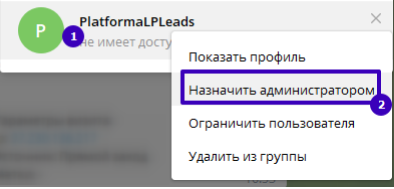
Шаг 3. Скопируйте команду для запуска бота из окна подтверждения:
Далее, зайдите в группу, в которую добавили бота и напишите в ней скопированную команду
Теперь можно вернуться в настройки бота и забрать права администратора.
Готово! Вы подтвердили контакт, и теперь заявки будут приходить в вашу группу Telegram.
Обратите внимание, если добавить бота в группу (чат) - все или только выбранные участники смогут оставлять комментарии.